Исправить поврежденный раздел Persist на Poco X3 Pro (сбой CTS)
В этом руководстве мы покажем вам, как исправить поврежденный постоянный раздел на вашем Poco X3 Pro. Хотя участие в индивидуальной разработке открывает шлюзы для множества настроек, но, с другой стороны, всегда существует риск того, что дела пойдут не так. Среди них проблемы с постоянным разделом являются одними из наиболее тревожных. В этом случае отпечаток пальца устройства может перестать работать.
Помимо этого, может быть несколько других скрытых проблем, таких как сбой профиля CTS, даже при заблокированном загрузчике. Это, в свою очередь, приведет к тому, что вы не сможете использовать банковские и платежные приложения. В общем, если на вашем Poco X3 Pro будет поврежден постоянный раздел, на вашем устройстве может возникнуть множество проблем. К счастью, существует отличный метод, который поможет вам решить эту проблему. Итак, без лишних слов, давайте проверим это.
Исправить поврежденный раздел Persist на Poco X3 Pro (сбой CTS)

Приведенный ниже процесс сотрет все данные с вашего устройства, поэтому заранее сделайте резервную копию. Более того, оригинальные ключи, которые ваш телефон может включить в TEE, будут утеряны. Droidwin и его участники не несут ответственности в случае термоядерной войны, если вас не разбудил будильник или если что-то случится с вашим устройством и данными, выполнив следующие действия.
Программы для Windows, мобильные приложения, игры - ВСЁ БЕСПЛАТНО, в нашем закрытом телеграмм канале - Подписывайтесь:)
ШАГ 1. Установите Android SDK

Прежде всего, вам необходимо установить Android SDK Platform Tools на свой компьютер. Это официальный двоичный файл ADB и Fastboot, предоставленный Google, и единственный рекомендуемый. Поэтому скачайте его, а затем извлеките в любое удобное место на вашем компьютере. При этом вы получите папку Platform-tools, которая будет использоваться в этом руководстве.
ШАГ 2. Включите отладку по USB и разблокировку OEM
Далее вам также необходимо будет включить на вашем устройстве отладку по USB и разблокировку OEM. Первый сделает ваше устройство узнаваемым на ПК в режиме ADB. Это позволит вам загрузить ваше устройство в режиме быстрой загрузки. С другой стороны, для разблокировки загрузчика требуется OEM-разблокировка.
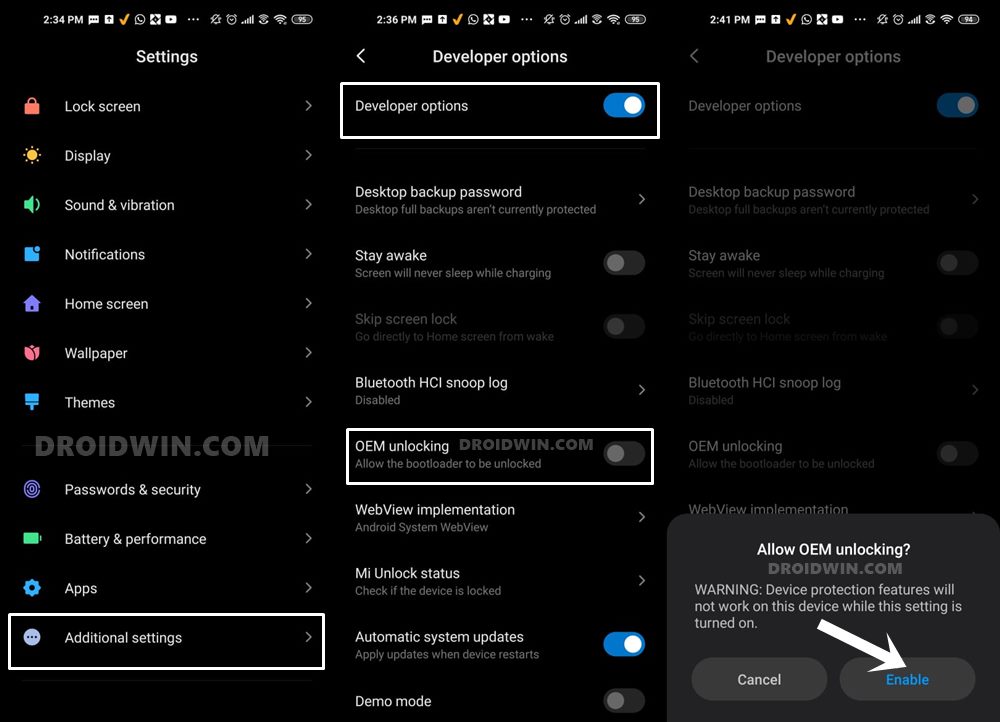
Итак, перейдите в «Настройки» > «О телефоне» > нажмите на номер MIUI 7 раз > вернитесь в «Настройки» > «Система» > «Дополнительно» > «Параметры разработчика» > «Включить отладку по USB и разблокировку OEM».
ШАГ 3. Разблокируйте загрузчик
Далее вам нужно будет разблокировать загрузчик устройства. Однако это приведет к удалению всех данных, а также может привести к аннулированию гарантии на устройство. Итак, если все в порядке, обратитесь к нашему руководству «Как разблокировать загрузчик любого устройства Android». (И не волнуйтесь, мы заблокируем загрузчик после завершения всего процесса).
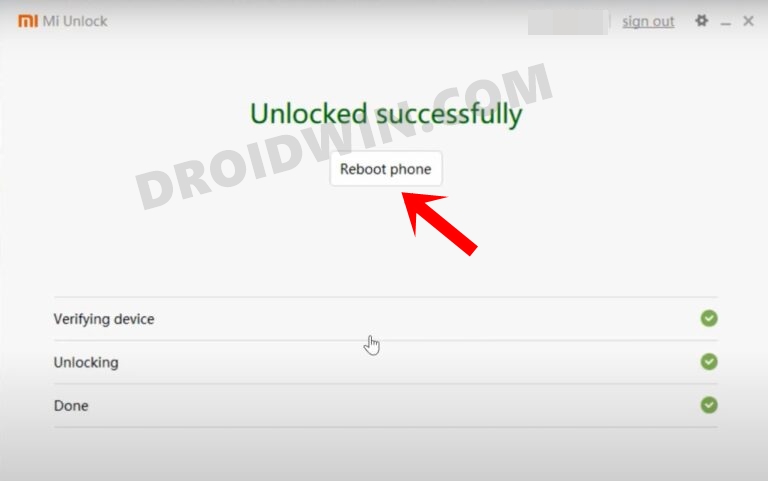
ШАГ 4. Прошивка инженерной прошивки Xiaomi
Далее вам нужно будет загрузить и установить прошивку Engineer для вашего устройства. Обязательно загрузите ту же версию, которая в настоящее время установлена на вашем устройстве (вы можете проверить это по номеру сборки вашего устройства). Что касается источника загрузки, обязательно скачайте его с надежного стороннего сайта. После загрузки прошейте ПЗУ с помощью Mi Flash Tool.
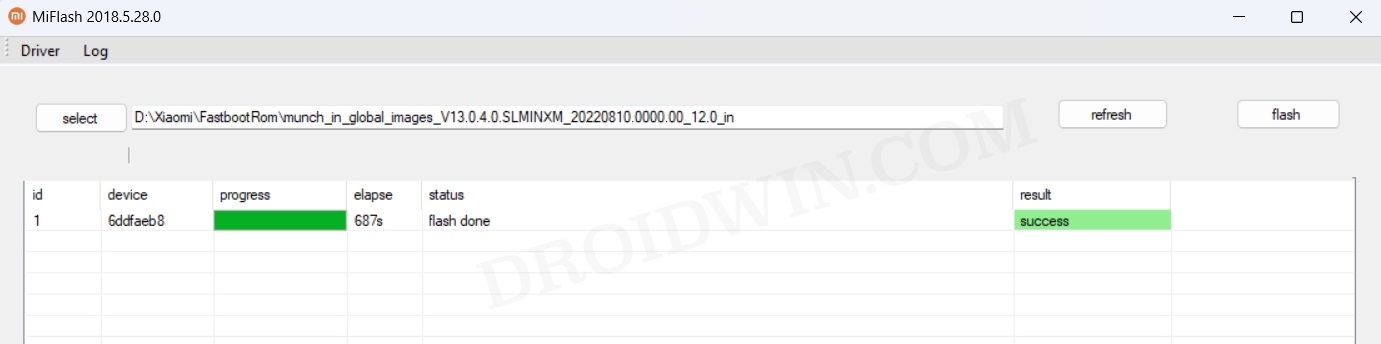
ШАГ 5: Получите Keybox.XML
Теперь вам понадобится файл keybox.xml для Poco X3 Pro, поэтому загрузите его. этот файл keybox.xml (Источник: хитероман).
ШАГ 6: Выполнение команд
Откройте командную строку в инструментах платформы и выполните следующие команды в том же порядке, как указано:
корень adb отключить-верность adb перезагрузить корень adb перемонтировать оболочку adb mkdir –p /data/nativetest64/qti_keymaster_tests/ выход adb push keybox.xml /data/nativetest64/qti_keymaster_tests/ оболочка adb cd /data/nativetest64/qti_keymaster_tests/
ШАГ 7: Установите путь к библиотеке
- Прежде всего проверьте, является ли ваше устройство Strongbox, проверив эта ссылка (все перечисленные там устройства относятся к Strongbox).
- Если ваше устройство — StrongBox, используйте следующий синтаксис: LD_LIBRARY_PATH=/vendor/lib64/hw KmInstallKeybox {KEYBOX FILE} {KEYBOX DEVICE ID} {ATTEST PROPS?} {KEYBOX FILE} {KEYBOX DEVICE ID} {ATTEST PROPS?}
- Если ваше устройство не StrongBox, используйте следующий синтаксис: LD_LIBRARY_PATH=/vendor/lib64/hw KmInstallKeybox {ФАЙЛ KEYBOX} {ID KEYBOX DEVICE} {ATTEST PROPS?}
- Вот значения, которые вам необходимо заменить в вышеупомянутом синтаксисе {ФАЙЛ КЛАВИШИ}: Должен быть “keybox.xml” {ИДЕНТИФИКАТОР УСТРОЙСТВА КЛАВИШИ}: Откройте файл ящика для ключей и найдите “DeviceID”. Тот, который мы использовали для Poco X3 Pro, использует «X705F100000000» {ATTEST PROPS?}: он имеет логическое значение: true/false. Рекомендуется установить значение true (если выдает ошибку, используйте false).
- Таким образом, помещая эти значения в синтаксис устройства Strongbox, команда преобразуется в: LD_LIBRARY_PATH=/vendor/lib64/hw KmInstallKeybox keybox.xml X705F100000000 true keybox.xml X705F100000000 true
- С другой стороны, для устройств, отличных от Strongbox, команда будет: LD_LIBRARY_PATH=/vendor/lib64/hw KmInstallKeybox keybox.xml X705F100000000 true
ШАГ 8. Заблокируйте загрузчик
Последним действием будет разблокировка загрузчика на вашем устройстве. Для этого ознакомьтесь с нашим подробным руководством «Как разблокировать загрузчик на устройствах Xiaomi» (видео).
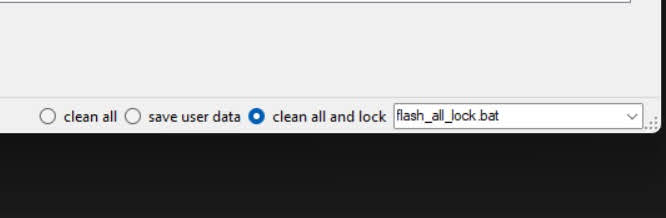
Вот и все. Это были шаги по устранению проблемы невозможности передать профиль CTS при заблокированном загрузчике. Если у вас есть какие-либо вопросы относительно вышеупомянутых шагов, сообщите нам об этом в комментариях. Мы свяжемся с вами с решением в ближайшее время.
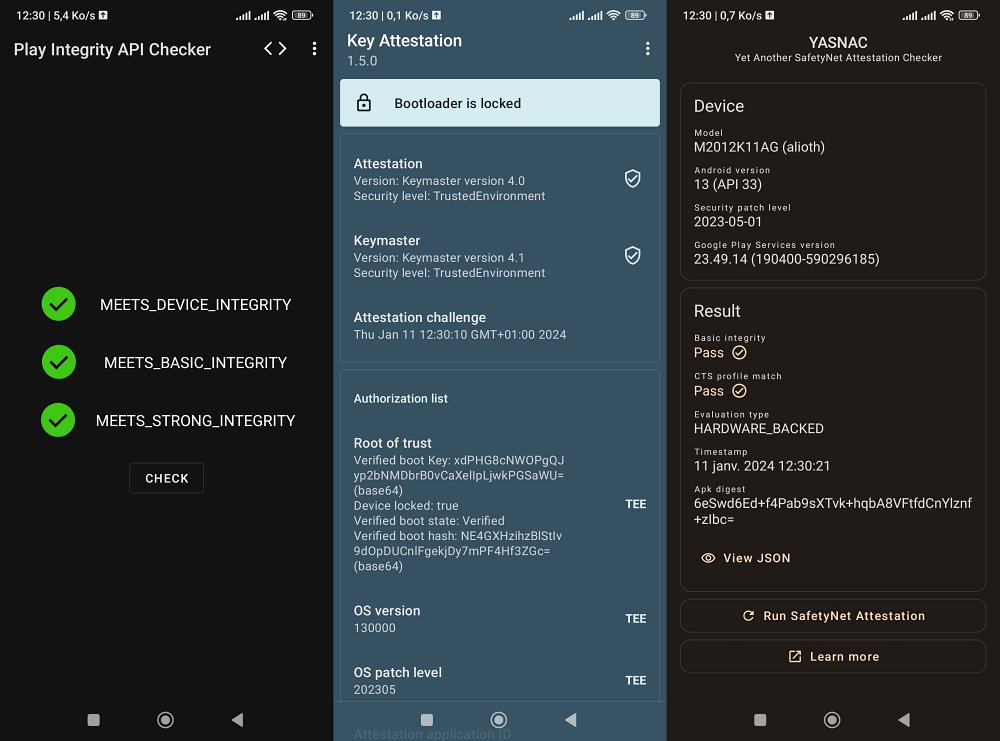


![Невозможно установить таймер/напоминание через Google Assistant [Fix]](https://vgev.ru/wp-content/uploads/2022/12/cannot-set-reminder-via-google-assistant.jpg)



